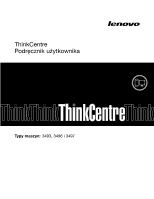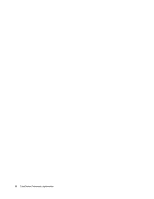Lenovo ThinkCentre Edge 72 (Polish) User Guide
Lenovo ThinkCentre Edge 72 Manual
 |
View all Lenovo ThinkCentre Edge 72 manuals
Add to My Manuals
Save this manual to your list of manuals |
Lenovo ThinkCentre Edge 72 manual content summary:
- Lenovo ThinkCentre Edge 72 | (Polish) User Guide - Page 1
ThinkCentre Podręcznik użytkownika Typy maszyn: 3493, 3496 i 3497 - Lenovo ThinkCentre Edge 72 | (Polish) User Guide - Page 2
" na stronie 117. Wydanie pierwsze (Maj 2012) © Copyright Lenovo 2012. KLAUZULA OGRANICZONYCH PRAW: Jeżeli produkty, dane, oprogramowanie komputerowe lub usługi dostarczane są zgodnie z umową General Services Administration (GSA), ich użytkowanie, reprodukcja lub ujawnianie podlega ograniczeniom - Lenovo ThinkCentre Edge 72 | (Polish) User Guide - Page 3
dysków CD i DVD 17 Zasady postępowania z dyskami CD i DVD oraz ich składowania 18 Odtwarzanie dysku CD lub DVD 18 © Copyright Lenovo 2012 Nagrywanie dysku CD lub hase 27 Hasła dostępu do systemu BIOS . . . . . 27 Hasła w systemie Windows 28 Konfigurowanie czytnika linii papilarnych . . . - Lenovo ThinkCentre Edge 72 | (Polish) User Guide - Page 4
85 Aktualizowanie systemu BIOS z dysku . . . . . 85 ii ThinkCentre Podręcznik użytkownika Aktualizowanie systemu BIOS z poziomu systemu urządzeniem USB 110 Programy diagnostyczne 110 Lenovo Solution Center 111 Lenovo ThinkVantage Toolbox 111 PC-Doctor for DOS 111 Rozdział 11. Uzyskiwanie - Lenovo ThinkCentre Edge 72 | (Polish) User Guide - Page 5
ące Tajwanu 125 Informacje o przetwarzaniu wtórnym baterii i akumulatorów dotyczące Unii Europejskiej. . . . 125 Dodatek D. Ek Bilgiler 127 Dodatek E. Servis istasyonlari . . . 129 Indeks 137 © Copyright Lenovo 2012 iii - Lenovo ThinkCentre Edge 72 | (Polish) User Guide - Page 6
iv ThinkCentre Podręcznik użytkownika - Lenovo ThinkCentre Edge 72 | (Polish) User Guide - Page 7
nie posiadasz już egzemplarza Podręcznika na temat bezpieczeństwa i gwarancji ThinkCentre, możesz pobrać wersję w formacie (PDF) z serwisu WWW wsparcia Lenovo® pod adresem http://support.lenovo.com. W serwisie WWW wsparcia Lenovo można również znaleźć Podręcznik na temat bezpieczeństwa i gwarancji - Lenovo ThinkCentre Edge 72 | (Polish) User Guide - Page 8
drugim końcu znajdują się styki elektryczne mające ślady korozji lub przegrzania, ani z kabla zasilającego, na którym widać jakiekolwiek ślady uszkodzenia. vi ThinkCentre Podręcznik użytkownika - Lenovo ThinkCentre Edge 72 | (Polish) User Guide - Page 9
wolno trzymać przez dłuższy czas na kolanach ani w kontakcie z inną częścią ciała, gdy pracują albo gdy ładuje się akumulator. Komputer, zasilacz i wiele akcesoriów © Copyright Lenovo 2012 vii - Lenovo ThinkCentre Edge 72 | (Polish) User Guide - Page 10
, klimatyzatory i kuchenki mikrofalowe. Silne pola magnetyczne generowane przez te urządzenia mogą uszkodzić monitor i dane na dysku twardym. Nie należy umieszczać napojów na komputerze czy podłączonych ół dostaną się do wnętrza klawiatury, mogą ją uszkodzić. viii ThinkCentre Podręcznik użytkownika - Lenovo ThinkCentre Edge 72 | (Polish) User Guide - Page 11
. Oświadczenie o zgodności urządzenia laserowego ZAGROŻENIE: Gdy zainstalowane są produkty laserowe (takie jak napędy CD-ROM, DVD, urządzenia światłowodowe czy nadajniki), należy zapamiętać poniższe ostrzeżenia: • Nie ci, do której dołączono etykietę o poniższej treści. © Copyright Lenovo 2012 ix - Lenovo ThinkCentre Edge 72 | (Polish) User Guide - Page 12
detergentami w płynie ani też używać do jego czyszczenia detergentów zawierających materiały łatwopalne. Detergentem należy zwilżyć miękką szmatkę, a następnie przetrzeć nią powierzchnię komputera. x ThinkCentre Podręcznik użytkownika - Lenovo ThinkCentre Edge 72 | (Polish) User Guide - Page 13
informacje o określonym modelu: • Przejdź do programu Lenovo BIOS Setup Utility, wykonując instrukcje podane w sekcji Rozdział 7 Core™ i3 • Mikroprocesor Intel Core i5 • Mikroprocesor Intel Core i7 • Mikroprocesor Intel Celeron® • Mikroprocesor Intel Pentium® Pamięć Komputer obsługuje maksymalnie - Lenovo ThinkCentre Edge 72 | (Polish) User Guide - Page 14
pienia i hibernacji. • Windows Management Instrumentation (WMI) Instrumentacja zarządzania Windows to zbiór rozszerzeń modelu Windows Driver Model. Zawiera interfejs systemu operacyjnego, w którym instrumentowane składniki wyświetlają informacje i powiadomienia. 2 ThinkCentre Podręcznik użytkownika - Lenovo ThinkCentre Edge 72 | (Polish) User Guide - Page 15
ększające komfort i bezpieczeństwo pracy. Więcej informacji - patrz „Przegląd oprogramowania" na stronie 5. Zainstalowany fabrycznie system operacyjny Na komputerze zainstalowano fabrycznie system operacyjny Microsoft® Windows® 7. Rozdział 1. Przegląd 3 - Lenovo ThinkCentre Edge 72 | (Polish) User Guide - Page 16
ści od modelu). • Linux® • Microsoft Windows XP Professional SP 3 Specyfikacje Niniejsza sekcja zawiera fizyczne specyfikacje oddaniem publikacji do druku. Po tej dacie firma Lenovo mogła zidentyfikować dodatkowe systemy operacyjne jako kompatybilne systemu. 4 ThinkCentre Podręcznik użytkownika - Lenovo ThinkCentre Edge 72 | (Polish) User Guide - Page 17
Password Manager Skarbiec haseł ThinkVantage Power Manager Sterowanie zasilaniem ThinkVantage Rescue and Recovery® Lepsze tworzenie i odtwarzanie kopii zapasowych ThinkVantage System Update Aktualizacje i sterowniki Lenovo Welcome Program Lenovo Welcome zapozna Cię z innowacyjnymi - Lenovo ThinkCentre Edge 72 | (Polish) User Guide - Page 18
śli nie można uruchomić systemu operacyjnego Windows. Informacja: Jeśli ikona Lepsze tworzenie i odtwarzanie kopii zapasowych w programie Lenovo ThinkVantage Tools jest wyszarzona, oznacza to, że przed włączeniem funkcji programu ThinkVantage Rescue and Recovery należy go najpierw zainstalować. Aby - Lenovo ThinkCentre Edge 72 | (Polish) User Guide - Page 19
Update Program ThinkVantage System Update pomaga w utrzymywaniu aktualności oprogramowania komputera poprzez pobieranie i instalowanie pakietów oprogramowania (aplikacji ThinkVantage, sterowników urządzeń, aktualizacji systemu BIOS oraz aplikacji innych firm). Lenovo Cloud Storage Program Lenovo - Lenovo ThinkCentre Edge 72 | (Polish) User Guide - Page 20
optycznego 2 Wyłącznik zasilania 3 Wskaźnik aktywności dysku twardego 4 Wskaźnik zasilania 5 Złącze USB (port USB 2) 6 Złącze mikrofonu 7 Złącze słuchawek 8 Złącze USB (port USB 1) 8 ThinkCentre Podręcznik użytkownika - Lenovo ThinkCentre Edge 72 | (Polish) User Guide - Page 21
Znajdowanie złączy z tyłu komputera Rysunek 2 „Rozmieszczenie tylnych złączy" na stronie 9 ukazuje rozmieszczenie złączy z tyłu komputera. Niektóre złącza z tyłu komputera oznaczono kolorami pomocnymi w określaniu miejsca podłączania kabli. 56 34 Rysunek 2. Rozmieszczenie tylnych złączy 1 Złącze - Lenovo ThinkCentre Edge 72 | (Polish) User Guide - Page 22
szeregowy Złącze USB Złącze monitora VGA Opis Służy do podłączenia kabla Ethernet do sieci LAN. Informacja: Aby używać komputera w sposób zgodny z limitami klasy B FCC, należy 9 Karta PCI (zainstalowana w wybranych modelach) 10 Osłona wentylatora radiatora 10 ThinkCentre Podręcznik użytkownika - Lenovo ThinkCentre Edge 72 | (Polish) User Guide - Page 23
podłączania diod LED i wyłącznika zasilania) 11 Przednie złącze USB 1 (do podłączania portów USB 1 i 2 na przedniej obejmie) 12 Zworka Clear CMOS/Recovery 13 Przednie złącze USB 2 (do podłączania dodatkowych urządzeń USB) 14 Przednie złącze USB 3 (do podłączania dodatkowych urządzeń USB) 15 Bateria - Lenovo ThinkCentre Edge 72 | (Polish) User Guide - Page 24
ędu optycznego (z napędem zainstalowanym w niektórych modelach) 2 Wnęka 2 - wnęka czytnika kart 3 Wnęka 3 - wnęka dysku twardego (z zainstalowanym dyskiem twardym SATA 3,5") 12 ThinkCentre Podręcznik użytkownika - Lenovo ThinkCentre Edge 72 | (Polish) User Guide - Page 25
pełni etykieta z jego nazwą typu i modelu. Zwracając się do Lenovo o pomoc, warto podawać te dane, ponieważ ułatwią one serwisantom dokładne ustalenie parametrów komputera i znalezienie rozwiązań zaistniałych problemów. Poniżej pokazano przykład etykiety z nazwą typu i modelu komputera. Machine - Lenovo ThinkCentre Edge 72 | (Polish) User Guide - Page 26
14 ThinkCentre Podręcznik użytkownika - Lenovo ThinkCentre Edge 72 | (Polish) User Guide - Page 27
dysku twardego można w Centrum wsparcia dla klientów Lenovo zamówić dyski Product Recovery. Więcej informacji na temat kontaktowania się z Centrum nich logo systemu Windows. Naciśnięcie któregokolwiek z tych przycisków powoduje otwarcie menu Start systemu Windows. Styl logo systemu Windows różni si - Lenovo ThinkCentre Edge 72 | (Polish) User Guide - Page 28
kolejno pozycje Start ➙ Wszystkie programy ➙ Lenovo ThinkVantage Tools ➙ Czytnik linii papilarnych. Post apletu właściwości myszy dostępnego w Panelu sterowania systemu Windows, można zamienić rolami przyciski podstawowy i pomocniczy oraz zmieni Dzięki karcie 16 ThinkCentre Podręcznik użytkownika - Lenovo ThinkCentre Edge 72 | (Polish) User Guide - Page 29
ci na pasku zadań. Ikona ta jest umieszczona w prawym dolnym rogu pulpitu systemu Windows. W celu ustawienia głośności kliknij tę ikonę i przesuń suwak w ć dyski DVD-ROM, DVD-R, DVD-RAM, DVD-RW oraz wszystkie rodzaje dysków CD, takie jak CD-ROM, CD-RW, CD-R dyski CD audio. Jeśli dysponujesz napędem - Lenovo ThinkCentre Edge 72 | (Polish) User Guide - Page 30
wysuwania/wsuwania tylko w razie problemów. Nagrywanie dysku CD lub DVD Jeśli komputer Lenovo Edition. 2. Postępuj zgodnie z instrukcjami wyświetlanymi na ekranie. Szczegółowe informacje na temat korzystania z aplikacji Corel DVD MovieFactory znajdziesz w jej systemie pomocy. 18 ThinkCentre - Lenovo ThinkCentre Edge 72 | (Polish) User Guide - Page 31
Dyski CD oraz dyski DVD z danymi można również nagrywać za pomocą programu Windows Media Player. Więcej informacji - patrz „Pomoc i wsparcie" na stronie 113. Rozdział 2. Używanie komputera 19 - Lenovo ThinkCentre Edge 72 | (Polish) User Guide - Page 32
20 ThinkCentre Podręcznik użytkownika - Lenovo ThinkCentre Edge 72 | (Polish) User Guide - Page 33
re z tych technologii są wbudowane w systemie operacyjnym, natomiast inne można zakupić u pośredników albo pobrać z sieci WWW: http://www.lenovo.com/healthycomputing. Urządzanie miejsca pracy W celu jak najlepszego wykorzystania możliwości komputera należy odpowiednio ustawić sprzęt, a także urządzi - Lenovo ThinkCentre Edge 72 | (Polish) User Guide - Page 34
unikać górnego oświetlenia, wyłączając lampy lub używając w nich żarówek o małej mocy. Jeśli monitor stoi przy oknie, należy je zasłonić zasłonami lub żaluzjami, aby nie wpadało przez nie światło słoneczne - patrz „Kable zasilające i zasilacze" na stronie vi. 22 ThinkCentre Podręcznik użytkownika - Lenovo ThinkCentre Edge 72 | (Polish) User Guide - Page 35
może się z Tobą kontaktować w razie akcji zwrotu produktów czy innych poważnych problemów. Po zarejestrowaniu komputera otrzymasz szybszy serwis w przypadku zgłoszeniu problemu firmie Lenovo. Ponadto w niektórych krajach/regionach zarejestrowani użytkownicy mogą korzystać ze specjalnych przywilej - Lenovo ThinkCentre Edge 72 | (Polish) User Guide - Page 36
inne niż używane w obecnym miejscu, należy kupić przejściówki albo nowe kable zasilające. Odpowiednie kable można zamówić bezpośrednio w firmie Lenovo. Informacje o kablach zasilających i ich numery katalogowe - patrz: http://www.lenovo.com/powercordnotice 24 ThinkCentre Podręcznik użytkownika - Lenovo ThinkCentre Edge 72 | (Polish) User Guide - Page 37
urządzeń startowych" na stronie 82. • Uruchamianie bez klawiatury i myszy Na komputerze można się logować w systemie operacyjnym nawet bez podłączania klawiatury i myszy. © Copyright Lenovo 2012 25 - Lenovo ThinkCentre Edge 72 | (Polish) User Guide - Page 38
zapobiec dostępowi do jego podzespołów ze strony nieuprawnionych osób. Komputer wyposażono w linkę z kłódką uniemożliwiającą zdjęcie pokrywy. Rysunek 7. Instalowanie linki z kłódką 26 ThinkCentre Podręcznik użytkownika - Lenovo ThinkCentre Edge 72 | (Polish) User Guide - Page 39
zamówić bezpośrednio z Lenovo. Wyszukaj hasło Kensington pod adresem http://support.lenovo.com Rysunek 8. Wbudowana blokada kablowa Używanie haseł W razie potrzeby można skonfigurować różne hasła dostępu w systemie operacyjnym Microsoft Windows oraz w systemie BIOS komputera, utrudniając w ten spos - Lenovo ThinkCentre Edge 72 | (Polish) User Guide - Page 40
palca podczas uzyskiwania dostępu do systemu BIOS. • Erasing Fingerprint Data: Umożliwia Windows preinstalowany na tym komputerze zawiera aplikację Zapora systemu Windows. Szczegółowe informacje na temat posługiwania się Zaporą systemu Windows - patrz „Pomoc i wsparcie" na stronie 113. 28 ThinkCentre - Lenovo ThinkCentre Edge 72 | (Polish) User Guide - Page 41
danych przed wirusami Na komputerze jest preinstalowany program antywirusowy, który pomaga chronić przed wirusami, wykrywać je oraz likwidować. Lenovo dostarcza na komputerze pełną wersję oprogramowania antywirusowego z bezpłatną 30-dniową subskrypcją. Po 30 dniach należy odnowić licencję, aby - Lenovo ThinkCentre Edge 72 | (Polish) User Guide - Page 42
30 ThinkCentre Podręcznik użytkownika - Lenovo ThinkCentre Edge 72 | (Polish) User Guide - Page 43
em „Ważne informacje dotyczące bezpieczeństwa" na stronie v. Uwagi: 1. Należy używać jedynie części komputerowych dostarczanych przez firmę Lenovo. 2. Podczas instalowania i wymiany opcji należy korzystać z odpowiednich instrukcji w niniejszej sekcji, w połączeniu z instrukcjami dołączonymi do opcji - Lenovo ThinkCentre Edge 72 | (Polish) User Guide - Page 44
i ponownego zakładania obejmy przedniej. Aby wyjąć lub ponownie założyć obejmę przednią: 1. Wyłącz komputer i odłącz wszystkie kable zasilające od gniazd elektrycznych. 32 ThinkCentre Podręcznik użytkownika - Lenovo ThinkCentre Edge 72 | (Polish) User Guide - Page 45
2. Zdejmij pokrywę komputera. Patrz „Zdejmowanie pokrywy komputera" na stronie 32. 3. Zdejmij przednią obejmę, zwalniając trzy plastikowe zaczepy u góry przedniej obejmy i odchylając ją na zewnątrz. Ostrożnie odłóż przednią obejmę bez odłączania kabla zespołu wyłącznika zasilania i diody LED. - Lenovo ThinkCentre Edge 72 | (Polish) User Guide - Page 46
ędu do góry, aby uzyskać dostęp do wszystkich wewnętrznych napędów, kabli i innych komponentów. Rysunek 12. Odchylanie zespołu wnęki napędu do góry 34 ThinkCentre Podręcznik użytkownika - Lenovo ThinkCentre Edge 72 | (Polish) User Guide - Page 47
5. Aby obniżyć zespół wnęki napędu, dociśnij jego zacisk 1 do wewnątrz i odchyl zespół wnęki napędu w dół w sposób pokazany na rysunku. Rysunek 13. Obniżanie zespołu wnęki napędu Instalowanie lub wymiana karty PCI Uwaga: Nie wolno otwierać komputera ani próbować naprawy przed zapoznaniem się z - Lenovo ThinkCentre Edge 72 | (Polish) User Guide - Page 48
11. Informacja: Jeśli instalujesz kartę graficzną PCI Express x16, to przed jej zainstalowaniem upewnij się, że zaciski podtrzymujące gniazda pamięci są zamknięte. 36 ThinkCentre Podręcznik użytkownika - Lenovo ThinkCentre Edge 72 | (Polish) User Guide - Page 49
6. Wkręć wkręt mocujący kartę PCI. Co dalej: • Aby zająć się innym elementem sprzętu, przejdź do odpowiedniej sekcji. • Aby zakończyć instalowanie lub wymianę, patrz „Kończenie wymiany części" na stronie 68. Instalowanie lub wymiana modułu pamięci Uwaga: Nie wolno otwierać komputera ani próbować - Lenovo ThinkCentre Edge 72 | (Polish) User Guide - Page 50
ł pamięci, otwórz zaciski podtrzymujące gniazdo pamięci, w którym chcesz zainstalować nowy moduł pamięci. Rysunek 16. Otwieranie zacisków podtrzymujących 38 ThinkCentre Podręcznik użytkownika - Lenovo ThinkCentre Edge 72 | (Polish) User Guide - Page 51
włączeniu komputera zostanie wyświetlony komunikat o błędzie. „Uwaga dotycząca baterii litowej" w Podręczniku na temat bezpieczeństwa i gwarancji ThinkCentre zawiera informacje o wymianie i utylizacji baterii. Aby wymienić akumulator: 1. Wyłącz komputer i odłącz wszystkie kable zasilające od gniazd - Lenovo ThinkCentre Edge 72 | (Polish) User Guide - Page 52
obejmy" na stronie 32. 4. Zwróć uwagę na rozmieszczenie czterech wkrętów 1 mocujących dysk twardy. Następnie odchyl zespół wnęki napędu do góry. 40 ThinkCentre Podręcznik użytkownika - Lenovo ThinkCentre Edge 72 | (Polish) User Guide - Page 53
Rysunek 20. Obracanie zespołu wnęki napędu 5. Przytrzymaj dysk twardy i wykręć cztery mocujące go wkręty. Następnie wyjmij dysk twardy z zespołu wnęki napędu. Rysunek 21. Wyjmowanie dysku twardego 6. Odłącz kabel sygnałowy i zasilający od dysku twardego, aby całkiem wyjąć dysk z obudowy. 7. Podłącz - Lenovo ThinkCentre Edge 72 | (Polish) User Guide - Page 54
ta zawiera instrukcje dotyczące instalowania lub wymiany napędu optycznego. Informacja: Napęd optyczny jest dostępny jedynie w wybranych modelach. Aby wymienić dysk optyczny: 42 ThinkCentre Podręcznik użytkownika - Lenovo ThinkCentre Edge 72 | (Polish) User Guide - Page 55
1. Wyłącz komputer i odłącz wszystkie kable zasilające od gniazd elektrycznych. 2. Zdejmij pokrywę komputera. Patrz „Zdejmowanie pokrywy komputera" na stronie 32. 3. Zdejmij przednią obejmę. Patrz „Zdejmowanie i ponowne instalowanie przedniej obejmy" na stronie 32. 4. Odchyl zespół wnęki napędu do - Lenovo ThinkCentre Edge 72 | (Polish) User Guide - Page 56
na rysunku. Rysunek 25. Obniżanie zespołu wnęki napędu 8. Wysuń napęd optyczny z wnęki z przodu komputera. Rysunek 26. Wyjmowanie napędu optycznego 44 ThinkCentre Podręcznik użytkownika - Lenovo ThinkCentre Edge 72 | (Polish) User Guide - Page 57
9. Wsuń nowy napęd optyczny do wnęki z przodu komputera. Rysunek 27. Instalowanie nowego napędu optycznego 10. Przytrzymaj nowy napęd optyczny i odchyl zespół wnęki napędu do góry. Wyrównaj otwory na wkręty w nowym napędzie optycznym z odpowiednimi otworami we wnęce napędu. Następnie wkręć dwa wkrę - Lenovo ThinkCentre Edge 72 | (Polish) User Guide - Page 58
. Nie dotykać. ZAGROŻENIE: Nie wolno zdejmować obudowy zasilacza ani usuwać jakiejkolwiek części, do której dołączono etykietę o poniższej treści. 46 ThinkCentre Podręcznik użytkownika - Lenovo ThinkCentre Edge 72 | (Polish) User Guide - Page 59
W komponentach oznaczonych tą etykietą występuje niebezpieczne napięcie, prąd i poziomy energetyczne. Komponenty te nie zawierają części wymagających obsługi. Jeśli istnieje podejrzenie wadliwego działania jednej z tych części, to należy skontaktować się z pracownikiem serwisu. Aby wymienić zespół - Lenovo ThinkCentre Edge 72 | (Polish) User Guide - Page 60
ępnie przesuń zespół zasilacza do przodu komputera. Wysuń zespół zasilacza z komputera. Rysunek 31. Wyjmowanie zespołu zasilacza 7. Upewnij się, że nowy zespół zasilacza jest prawidłowy. 48 ThinkCentre Podręcznik użytkownika - Lenovo ThinkCentre Edge 72 | (Polish) User Guide - Page 61
z tyłu obudowy. Następnie wkręć trzy wkręty mocujące nowy zespół zasilacza. Informacja: Używaj tylko wkrętów dostarczonych przez firmę Lenovo. Rysunek 32. Instalowanie zespołu zasilacza 9. Podłącz kable nowego zespołu zasilacza do wszystkich napędów i płyty głównej. Patrz „Znajdowanie części - Lenovo ThinkCentre Edge 72 | (Polish) User Guide - Page 62
gniazd elektrycznych. 2. Zdejmij pokrywę komputera. Patrz „Zdejmowanie pokrywy komputera" na stronie 32. 3. Zdejmij przednią obejmę. Patrz „Zdejmowanie i ponowne instalowanie przedniej obejmy" na stronie 32. 50 ThinkCentre Podręcznik użytkownika - Lenovo ThinkCentre Edge 72 | (Polish) User Guide - Page 63
4. Odchyl zespół wnęki napędu do góry. Następnie odchyl na zewnątrz dwa plastikowe zaciski podtrzymujące, aby zdjąć osłonę wentylatora radiatora z uszkodzonego zespołu radiatora i wentylatora. Rysunek 34. Demontaż osłony wentylatora radiatora 5. Odłącz radiator i kabel zespołu wentylatora od złącza - Lenovo ThinkCentre Edge 72 | (Polish) User Guide - Page 64
części na płycie głównej" na stronie 11. 11. Obniż osłonę wentylatora radiatora i umieść ją na zespole radiatora i wentylatora, tak aby zaskoczyła na miejsce. 52 ThinkCentre Podręcznik użytkownika - Lenovo ThinkCentre Edge 72 | (Polish) User Guide - Page 65
Rysunek 36. Montaż osłony wentylatora radiatora Co dalej: • Aby zająć się innym elementem sprzętu, przejdź do odpowiedniej sekcji. • Aby zakończyć instalowanie lub wymianę, patrz „Kończenie wymiany części" na stronie 68. Wymiana mikroprocesora Uwaga: Nie wolno otwierać komputera ani próbować naprawy - Lenovo ThinkCentre Edge 72 | (Polish) User Guide - Page 66
ęp do mikroprocesora 6. Wyjmij mikroprocesor z gniazda, podnosząc go prosto do góry. Rysunek 38. Wyjmowanie mikroprocesora Uwagi: a. Mikroprocesor i gniazdo mogą wyglądać inaczej niż na ilustracji. 54 ThinkCentre Podręcznik użytkownika - Lenovo ThinkCentre Edge 72 | (Polish) User Guide - Page 67
b. Zapamiętaj położenie mikroprocesora w gnieździe. Zwróć uwagę na mały trójkąt 1 w rogu mikroprocesora lub na położenie nacięć 2 na mikroprocesorze. Jest to ważne przy instalowaniu nowego mikroprocesora na płycie głównej. c. Dotykaj tylko krawędzi mikroprocesora. Nie dotykaj złotych styków na - Lenovo ThinkCentre Edge 72 | (Polish) User Guide - Page 68
, odcinając cztery gumowe zaczepy 1 i wysuwając go z obudowy. Informacja: Nowy zespół wentylatora systemowego będzie mieć cztery nowe gumowe zaczepy. Rysunek 40. Wyjmowanie zespołu wentylatora systemowego 56 ThinkCentre Podręcznik użytkownika - Lenovo ThinkCentre Edge 72 | (Polish) User Guide - Page 69
9. Zainstaluj nowy zespół wentylatora systemowego: dopasuj nowe gumowe zaczepy dołączone do nowego zespołu wentylatora systemowego do odpowiadających im otworów w obudowie, a następnie wepchnij zaczepy do otworów. Następnie ostrożnie pociągnij za końce gumowych zaczepów od dołu, mocując nowy zespół - Lenovo ThinkCentre Edge 72 | (Polish) User Guide - Page 70
WiFi Uwaga: Nie wolno otwierać komputera ani próbować naprawy przed zapoznaniem się z rozdziałem „Ważne informacje dotyczące bezpieczeństwa" na stronie v. 58 ThinkCentre Podręcznik użytkownika - Lenovo ThinkCentre Edge 72 | (Polish) User Guide - Page 71
Niniejsza sekcja zawiera instrukcje dotyczące wymiany jednostek WiFi. Jednostki WiFi obejmują kartę adaptera WiFi, moduł karty WiFi i kabel tylnej anteny WiFi. Wymiana jednostek WiFi obejmuje następujące czynności: • „Wyjmowanie karty adaptera WiFi" na stronie 59 • „Wyjmowanie modułu karty WiFi" na - Lenovo ThinkCentre Edge 72 | (Polish) User Guide - Page 72
anteny WiFi 2. Wykręć dwa wkręty mocujące moduł kart WiFi do karty adaptera WiFi. Rysunek 45. Wyjmowanie wkrętów mocujących moduł kart WiFi 60 ThinkCentre Podręcznik użytkownika - Lenovo ThinkCentre Edge 72 | (Polish) User Guide - Page 73
3. Wysuń moduł karty WiFi z gniazda mini PCI Express, a następnie wyjmij go z karty adaptera WiFi. Rysunek 46. Wyjmowanie modułu karty WiFi Instalowanie jednostek WiFi Aby zainstalować jednostki WiFi, należy wykonać następujące czynności: Rozdział 5. Instalowanie lub wymiana sprzętu 61 - Lenovo ThinkCentre Edge 72 | (Polish) User Guide - Page 74
WiFi. Rysunek 47. Instalowanie modułu karty WiFi 2. Podłącz kabel anteny przedniej i tylnej do modułu kart WiFi. Rysunek 48. Podłączanie kabli anteny WiFi 62 ThinkCentre Podręcznik użytkownika - Lenovo ThinkCentre Edge 72 | (Polish) User Guide - Page 75
3. Znajdź na płycie głównej dwa gniazda kart PCI Express x1. Patrz „Znajdowanie części na płycie głównej" na stronie 11. 4. Zainstaluj kartę adaptera WiFi w jednym z dwóch gniazd kart PCI Express x1. Następnie wkręć wkręt mocujący kartę adaptera WiFi. Rysunek 49. Instalowanie karty adaptera WiFi Co - Lenovo ThinkCentre Edge 72 | (Polish) User Guide - Page 76
. 2. Wyprostuj tylną antenę WiFi, aby łatwiej było ją obrócić. 3. Przytrzymaj grubszy koniec tylnej anteny WiFi i odkręć ją z tyłu komputera. Rysunek 51. Wyjmowanie tylnej anteny WiFi 64 ThinkCentre Podręcznik użytkownika - Lenovo ThinkCentre Edge 72 | (Polish) User Guide - Page 77
Co dalej: • Aby zająć się innym elementem sprzętu, przejdź do odpowiedniej sekcji. • Aby zakończyć instalowanie lub wymianę, patrz „Kończenie wymiany części" na stronie 68. Instalowanie lub odłączanie przedniej anteny WiFi Uwaga: Nie wolno otwierać komputera ani próbować naprawy przed zapoznaniem si - Lenovo ThinkCentre Edge 72 | (Polish) User Guide - Page 78
" na stronie 32. 3. Zdejmij przednią obejmę. Patrz „Zdejmowanie i ponowne instalowanie przedniej obejmy" na stronie 32. 4. Odłącz kabel anteny przedniej od modułu kart WiFi. 66 ThinkCentre Podręcznik użytkownika - Lenovo ThinkCentre Edge 72 | (Polish) User Guide - Page 79
5. Wyjmij antenę przednią i kabel z przodu komputera. Rysunek 54. Wyjmowanie przedniej anteny WiFi Co dalej: • Aby zająć się innym elementem sprzętu, przejdź do odpowiedniej sekcji. • Aby zakończyć instalowanie lub wymianę, patrz „Kończenie wymiany części" na stronie 68. Wymiana klawiatury lub myszy - Lenovo ThinkCentre Edge 72 | (Polish) User Guide - Page 80
łączanie zintegrowanej linki zabezpieczającej" na stronie 27. 8. Podłącz do komputera kable zewnętrzne i zasilające. Patrz „Znajdowanie złączy z tyłu komputera" na stronie 9. 68 ThinkCentre Podręcznik użytkownika - Lenovo ThinkCentre Edge 72 | (Polish) User Guide - Page 81
są z wymienianą częścią lub wkrótce po jej dostarczeniu. Pobieranie sterowników urządzeń Sterowniki urządzeń można pobrać ze strony http://support.lenovo.com. Instrukcje instalowania znajdują się w plikach readme dołączonych do plików sterowników. Rozdział 5. Instalowanie lub wymiana sprzętu 69 - Lenovo ThinkCentre Edge 72 | (Polish) User Guide - Page 82
70 ThinkCentre Podręcznik użytkownika - Lenovo ThinkCentre Edge 72 | (Polish) User Guide - Page 83
problemów związanych z odtwarzaniem oprogramowania Uwagi: 1. Zawarte w niniejszym rozdziale informacje o odtwarzaniu odnoszą się jedynie do komputerów z zainstalowanym programem Rescue and Recovery lub Product Recovery. Jeśli ikona Lepsze tworzenie i odtwarzanie kopii zapasowych w programie Lenovo - Lenovo ThinkCentre Edge 72 | (Polish) User Guide - Page 84
Recovery". Aby utworzyć nośniki do odtwarzania w systemie operacyjnym Windows 7, kliknij kolejno opcje Start ➙ Wszystkie programy ➙ Lenovo ThinkVantage Tools ➙ Dyski Factory Recovery select boot device), Windows i aplikacje, resztę danych pozostawiając na dysku. 72 ThinkCentre Podręcznik użytkownika - Lenovo ThinkCentre Edge 72 | (Polish) User Guide - Page 85
• Aby przeprowadzić operację tworzenia kopii zapasowej za pomocą programu Rescue and Recovery w systemie operacyjnym Windows 7: 1. Na pulpicie systemu Windows kliknij kolejno opcje Start ➙ Wszystkie programy ➙ Lenovo ThinkVantage Tools ➙ Lepsze tworzenie i odtwarzanie kopii zapasowych. Spowoduje to - Lenovo ThinkCentre Edge 72 | (Polish) User Guide - Page 86
operacyjnego Windows jest niemożliwe. Uwaga: Podczas odtwarzania stanu dysku twardego z kopii zapasowej programu Rescue and Recovery lub obszaru roboczego Rescue and Recovery. Informacja: Jeśli obszar roboczy Rescue and Recovery nie otwiera się, patrz „Rozwiązywanie problemów związanych z - Lenovo ThinkCentre Edge 72 | (Polish) User Guide - Page 87
Windows kliknij kolejno opcje Start ➙ Wszystkie programy ➙ Lenovo ThinkVantage Tools ➙ Lepsze tworzenie i odtwarzanie kopii zapasowych. Spowoduje to otwarcie programu Rescue and Recovery. 2. W głównym oknie programu Rescue and Recovery boot device), zwolnij klawisz F12. 3. W oknie „Please select boot - Lenovo ThinkCentre Edge 72 | (Polish) User Guide - Page 88
zainstalować najpopularniejsze komercyjnie dostępne programy, poszukaj dokładnych informacji w Pomocy systemu Microsoft Windows. • Aby reinstalować wybrane aplikacje zainstalowane fabrycznie przez Lenovo: 1. Włącz komputer. 2. Przejdź do katalogu C:\SWTOOLS. 76 ThinkCentre Podręcznik użytkownika - Lenovo ThinkCentre Edge 72 | (Polish) User Guide - Page 89
preinstalowanych aplikacji i sterowników urządzeń" na stronie 75. Rozwiązywanie problemów związanych z odtwarzaniem oprogramowania Jeśli nie masz dostępu do obszaru roboczego Rescue and Recovery ani środowiska Windows, wykonaj jedną z poniższych czynności. • Uruchom obszar roboczy Rescue - Lenovo ThinkCentre Edge 72 | (Polish) User Guide - Page 90
78 ThinkCentre Podręcznik użytkownika - Lenovo ThinkCentre Edge 72 | (Polish) User Guide - Page 91
instrukcjami wyświetlanymi na ekranie. Do poruszania się po opcjach menu systemu BIOS można używać klawiatury lub myszy. Klawisze używane do wykonywania komputera i danych. Dostępne są następujące rodzaje haseł: • Power-On Password • Administrator Password • Hard Disk Password Nie masz obowiązku - Lenovo ThinkCentre Edge 72 | (Polish) User Guide - Page 92
używanym słowem ani nazwą. • Hasło musi znacząco różnić się od poprzednich haseł. Power-On Password Jeśli ustawione jest hasło włączenia zasilania, użytkownik jest proszony o jego podanie przy informacji - patrz „Uwarunkowania dotyczące hasła" na stronie 80. 80 ThinkCentre Podręcznik użytkownika - Lenovo ThinkCentre Edge 72 | (Polish) User Guide - Page 93
sekund. Następnie wyłącz go, przytrzymując wyłącznik zasilania przez około pięć sekund. 7. Powtórz kroki 1 do 3. 8. Przestaw zworkę Clear CMOS/Recovery z powrotem do pozycji standardowej (styki 1 i 2). 9. Załóż pokrywę komputera i podłącz kabel zasilający. Patrz „Kończenie wymiany części" na stronie - Lenovo ThinkCentre Edge 72 | (Polish) User Guide - Page 94
wybór urządzenia startowego (Please select boot device), zwolnij klawisz F12. 3. Wybierz 4. Z menu Power wybierz opcję Automatic Power On i naciśnij klawisz Enter. 5. Wybierz opcję Wake on Lan i naciśnij Power ➙ Automatic Power On i naciśnij klawisz Enter. 82 ThinkCentre Podręcznik użytkownika - Lenovo ThinkCentre Edge 72 | (Polish) User Guide - Page 95
Utility. Patrz „Uruchamianie programu Setup Utility" na stronie 79. 2. Z głównego menu programu Setup Utility wybierz opcję Power ➙ After Power Loss i naciśnij klawisz Enter. 3. Wybierz opcję Power On i naciśnij klawisz Enter. 4. Naciśnij klawisz F10, aby zapisać zmiany i wyjść z programu Setup - Lenovo ThinkCentre Edge 72 | (Polish) User Guide - Page 96
84 ThinkCentre Podręcznik użytkownika - Lenovo ThinkCentre Edge 72 | (Polish) User Guide - Page 97
obraz automatycznie uruchamianego dysku startowego (tzw. obraz ISO) z aktualizacjami programów systemowych. Przejdź pod adres http://support.lenovo.com. Aby zaktualizować system BIOS z dysku: 1. Wyłącz komputer. 2. Włącz komputer, równocześnie kilkakrotnie naciskając i zwalniając klawisz F12. Kiedy - Lenovo ThinkCentre Edge 72 | (Polish) User Guide - Page 98
BIOS z poziomu systemu operacyjnego: 1. Przejdź pod adres http://support.lenovo drivers (Pliki i sterowniki do pobrania). c. Wybierz opcję BIOS monitor, a następnie włóż dysk z aktualizacją programów systemowych POST i BIOS 11. Przestaw zworkę Clear CMOS/Recovery z powrotem do pozycji standardowej ( - Lenovo ThinkCentre Edge 72 | (Polish) User Guide - Page 99
ądzeń z witryny Windows Update. Udostępniane tam sterowniki nie zostały jeszcze przetestowane przez firmę Lenovo, dlatego korzystanie z nich może powodować nieoczekiwane problemy. Jeśli potrzebujesz nowych sterowników, zawsze korzystaj z serwisu Lenovo. 1. Przejdź pod adres http://support.lenovo.com - Lenovo ThinkCentre Edge 72 | (Polish) User Guide - Page 100
operacyjnym Windows 7: 1. Kliknij kolejno opcje Start ➙ Lenovo ThinkVantage Tools. 2. Kliknij dwukrotnie pozycję Aktualizacje i sterowniki. Jeśli na komputerze obecnie nie ma programu System Update, możesz go pobrać z serwisu WWW wsparcia Lenovo pod adresem http://support.lenovo.com. Czyszczenie - Lenovo ThinkCentre Edge 72 | (Polish) User Guide - Page 101
• Chroń wyłączniki zasilania i inne elementy sterujące przed zamoczeniem. Wilgoć może doprowadzić do uszkodzenia tych części i porażenia prądem. • Odłączając kabel zasilający, chwytaj za wtyczkę, a nie bezpośrednio za kabel. Czyszczenie komputera Co pewien czas warto czyścić komputer, chroniąc w ten - Lenovo ThinkCentre Edge 72 | (Polish) User Guide - Page 102
do monitorów ciek Lenovo ustalenie źródeł problemów: czy była to wymiana sprzętu, zmiana oprogramowania, czy też inna dokonana operacja. • Twórz dyski Product Recovery CD i DVD, rozwiązywać problemy uniemożliwiające dostęp do środowiska systemu Windows lub do obszaru roboczego Rescue and Recovery - Lenovo ThinkCentre Edge 72 | (Polish) User Guide - Page 103
znajduje się już w systemie operacyjnym. Lenovo oferuje aplikację Rescue and Recovery służącą do tworzenia kopii zapasowych danych i przywracania danych z kopii. Więcej informacji - patrz „Tworzenie i odtwarzanie kopii zapasowych" na stronie 72 - Lenovo ThinkCentre Edge 72 | (Polish) User Guide - Page 104
92 ThinkCentre Podręcznik użytkownika - Lenovo ThinkCentre Edge 72 | (Polish) User Guide - Page 105
problemów. Podstawowe rozwiązywanie problemów Poniższa tabela zawiera informacje pomocne przy rozwiązywaniu problem ThinkCentre dołączonym do komputera lub w serwisie WWW wsparcia Lenovo pod adresem http://www.lenovo.com/support do czynnego gniazda zasilającego. • Monitor jest włączony, a jasność i - Lenovo ThinkCentre Edge 72 | (Polish) User Guide - Page 106
BIOS i zmieniania w nim ustawień - patrz Rozdział 7 „Używanie programu Setup Utility" na stronie 79. 4. Przejdź do tematu „Rozwiązywanie problem ętu, skontaktuj się z Centrum wsparcia dla klientów Lenovo. Więcej informacji - patrz Rozdział 11 „Uzyskiwanie informacji ThinkCentre Podręcznik użytkownika - Lenovo ThinkCentre Edge 72 | (Polish) User Guide - Page 107
dźwiękiem" na stronie 95 • „Problemy z dyskiem CD" na stronie 96 • „Problemy z dyskiem DVD" na 101 • „Problemy z siecią" na stronie 103 • „Problem z opcjonalnymi urządzeniami" na stronie 105 • „Problemy liście poniżej: • „Brak dźwięku w systemie Windows" na stronie 95 • „Dysk audio lub dysk obsługuj - Lenovo ThinkCentre Edge 72 | (Polish) User Guide - Page 108
Windows. Jeśli program opracowano dla systemu DOS, nie korzysta z funkcji dźwięku zawartych w systemie Windows Windows Działanie: Zobacz „Problemy z dyskiem CD" na stronie 96. Dźwięk w obszarze powiadomień systemu Windows. Zostanie otwarte główne okno 113. Problemy z dyskiem CD Zaznacz objaw na liście - Lenovo ThinkCentre Edge 72 | (Polish) User Guide - Page 109
ywasz systemu operacyjnego Windows 7, postępuj zgodnie ze wskazówkami zawartymi w temacie „Dysk CD lub DVD nie działa" na stronie 97. Jeśli problem nadal występuje do odtwarzania, takiego jak dysk CD Product Recovery. Działanie: Upewnij się, że w kolejności startowej napęd CD lub DVD znajduje się - Lenovo ThinkCentre Edge 72 | (Polish) User Guide - Page 110
wszystkie aplikacje działające w tle, takie jak program antywirusowy czy motywy pulpitu. • Upewnij się, że ustawiona rozdzielczość odtwarzania filmów jest mniejsza niż 1152 x 864. 98 ThinkCentre Podręcznik użytkownika - Lenovo ThinkCentre Edge 72 | (Polish) User Guide - Page 111
Jeśli w komputerze oprócz napędu DVD-ROM znajduje się również napęd CD-ROM lub CD-RW, upewnij się, że dysk DVD włożono do napędu opisanego literami „DVD". informacji, pomocy i serwisu" na stronie 113. Przejściowe problemy Objaw: Problem występuje tylko czasami i trudno go odtworzyć. Działania: • - Lenovo ThinkCentre Edge 72 | (Polish) User Guide - Page 112
problemów z przyciskami szybkiego dostępu skorzystaj z systemu pomocy w programie Enhanced Performance Customization Keyboard. • W systemie operacyjnym Windows ługa złączy USB jest włączona w ustawieniach systemu BIOS. Patrz „Udostępnianie urządzenia" na stronie 81 ThinkCentre Podręcznik użytkownika - Lenovo ThinkCentre Edge 72 | (Polish) User Guide - Page 113
czasie braku aktywności Objaw: Monitor działa po włączeniu komputera, ale traci obraz po pewnym czasie braku aktywności. Działanie: Prawdopodobnie w ustawieniach funkcji zarządzania energią w komputerze włączono opcję oszczędzania energii. Jeśli tak, rozwiązać problem powinno wyłączenie tej opcji - Lenovo ThinkCentre Edge 72 | (Polish) User Guide - Page 114
cz monitor. • Częstotliwość odświeżania można zmienić w Panelu sterowania w systemie operacyjnym: W systemie Windows problem nadal występuje, wykonaj następujące czynności: 1. Wyłącz monitor (przenoszenie włączonego kolorowego monitora może spowodować trwałe zniekształcenie kolorów). 102 ThinkCentre - Lenovo ThinkCentre Edge 72 | (Polish) User Guide - Page 115
monitor. Jeśli wykonanie opisanych czynności nie przyniesie rezultatu, być może monitor problem na liście: • „Problemy z siecią Ethernet" na stronie 103 • „Problem z bezprzewodową siecią LAN" na stronie 104 • „Problem urządzenia. W systemie operacyjnym Windows 7: 1. Kliknij kolejno pozycje Start - Lenovo ThinkCentre Edge 72 | (Polish) User Guide - Page 116
LAN LAN nie działa Objaw: Funkcja Wake on LAN (WOL) nie działa. Działania: • Upewnij się, że funkcja WOL została włączona w programie BIOS Setup Utility. • Jeśli tak, skontaktuj się z administratorem sieci LAN i ). Problem z bezprzewodową siecią LAN Objaw bezprzewodowej sieci LAN. Zajrzyj - Lenovo ThinkCentre Edge 72 | (Polish) User Guide - Page 117
Bluetooth, sprawdź, czy element wysłany z systemu operacyjnego Windows 7 uda się zapisać jako plik z rozszerzeniem .contact. Problem z opcjonalnymi urządzeniami Poniższe informacje mogą pomóc w diagnozowaniu problemów z opcjonalnymi urządzeniami Lenovo, dla których nie sporządzono osobnych procedur - Lenovo ThinkCentre Edge 72 | (Polish) User Guide - Page 118
czynnikami: • „Niedobór wolnego miejsca na dysku twardym" na stronie 107 • „Za duża liczba pofragmentowanych plików" na stronie 107 • „Niedobór pamięci" na stronie 108 106 ThinkCentre Podręcznik użytkownika - Lenovo ThinkCentre Edge 72 | (Polish) User Guide - Page 119
wolnego miejsca. Działania służące zwolnieniu miejsca na dysku: • W systemie operacyjnym Windows 7 wykonaj jedną lub wszystkie z poniższych czynności: 1. Kliknij kolejno plików. Działanie: Użyj programu Defragmentator dysku systemu Windows. Rozdział 10. Rozwiązywanie problemów i diagnostyka 107 - Lenovo ThinkCentre Edge 72 | (Polish) User Guide - Page 120
cej pamięci zainstalowanej w komputerze, tym lepiej działa system Windows. Działanie: Zainstaluj dodatkową pamięć. Więcej informacji BIOS. Więcej informacji o ustawieniach systemu BIOS - patrz Rozdział 7 „Używanie programu Setup Utility" na stronie 79. Jeśli problem ThinkCentre Podręcznik użytkownika - Lenovo ThinkCentre Edge 72 | (Polish) User Guide - Page 121
, po kliknięciu odpowiedniego przycisku w aplikacji lub poprzez naciśnięcie klawisza F1. • W razie problemów z systemem operacyjnym Windows albo jednym z jego składników skorzystaj z systemu Pomocy systemu Windows. Można do niego przejść z menu Start. • Aby ustalić, czy problemy są powodowane przez - Lenovo ThinkCentre Edge 72 | (Polish) User Guide - Page 122
Windows, do zdiagnozowania problemów Lenovo Solution Center - patrz „Lenovo Solution Center" na stronie 111. 2. Można też pobrać program diagnostyczny PC-Doctor for DOS ze strony http://www.lenovo.com/support. Szczegółowe informacje - patrz „PC-Doctor for DOS" na stronie 111. 110 ThinkCentre - Lenovo ThinkCentre Edge 72 | (Polish) User Guide - Page 123
Można też pobrać najnowszą wersję programu diagnostycznego PC-Doctor for DOS ze strony http://support.lenovo.com. Program diagnostyczny PC-Doctor for DOS działa niezależnie od systemu operacyjnego Windows. Użyj go, jeśli nie możesz uruchomić systemu operacyjnego Windows lub jeśli nie można ustali - Lenovo ThinkCentre Edge 72 | (Polish) User Guide - Page 124
diagnostycznego, dostępny pod adresem: http://support.lenovo.com 2. Użyj dowolnego oprogramowania do nagrywania dysków CD/DVD, aby utworzyć dysk diagnostyczny z obrazu Kiedy proces diagnostyczny zakończy się, wyjmij dysk diagnostyczny z napędu optycznego. 112 ThinkCentre Podręcznik użytkownika - Lenovo ThinkCentre Edge 72 | (Polish) User Guide - Page 125
na temat bezpieczeństwa i gwarancji ThinkCentre dostarczony z komputerem zawiera informacje o Lenovo (http://www.lenovo.com) Serwis WWW Lenovo zawiera aktualne informacje pomocne przy nabywaniu, modernizacji i konserwacji komputera. Umożliwia też: • Nabywanie komputerów desktop i notebook, monitor - Lenovo ThinkCentre Edge 72 | (Polish) User Guide - Page 126
adresem http://support.lenovo.com Kontakt telefoniczny z serwisem W okresie gwarancyjnym można uzyskać pomoc i informacje przez telefon, korzystając z Centrum Wsparcia Klienta. W okresie gwarancyjnym dostępne są następujące usługi: • Określanie problemów - do dyspozycji jest przeszkolony personel - Lenovo ThinkCentre Edge 72 | (Polish) User Guide - Page 127
Lenovo ani części nieobjętych gwarancją Lenovo, • identyfikacji źródeł problemów z oprogramowaniem, • konfigurowania BIOS kraju, w którym dany typ komputera desktop lub notebook jest sprzedawany, mogą mieć do strony http://support.lenovo.com, kliknąć opcję Product & Service Warranty (Gwarancja na - Lenovo ThinkCentre Edge 72 | (Polish) User Guide - Page 128
Windows lub uzyskać odpowiedź na pytania z nimi związane, należy skorzystać z serwisu Microsoft Product Support Services pod adresem http://support. Więcej informacji na temat tych usług znajdziesz w serwisie WWW Lenovo pod adresem http://www.lenovo.com 116 ThinkCentre Podręcznik użytkownika - Lenovo ThinkCentre Edge 72 | (Polish) User Guide - Page 129
lub usługi. Zamiast nich można zastosować ich odpowiednik funkcjonalny pod warunkiem, że nie narusza to praw własności intelektualnej firmy Lenovo. Jednakże cała odpowiedzialność za ocenę przydatności i sprawdzenie działania produktu, programu lub usługi, pochodzących od innego producenta, spoczywa - Lenovo ThinkCentre Edge 72 | (Polish) User Guide - Page 130
dla ich środowiska. Znaki towarowe Następujące nazwy są znakami towarowymi Lenovo w Stanach Zjednoczonych i/lub w innych krajach: Lenovo Logo Lenovo Rescue and Recovery ThinkCentre ThinkVantage Microsoft i Windows są znakami towarowymi grupy Microsoft. Intel i Intel Core są znakami towarowymi Intel - Lenovo ThinkCentre Edge 72 | (Polish) User Guide - Page 131
, if not installed and used in accordance with the instructions, may cause harmful interference to radio communications. However, there receiver is connected. • Consult an authorized dealer or service representative for help. Lenovo is not responsible for any radio or television interference caused - Lenovo ThinkCentre Edge 72 | (Polish) User Guide - Page 132
/EC na temat ustawodawstwa państw członkowskich w dziedzinie kompatybilności elektromagnetycznej. Lenovo nie ponosi odpowiedzialności za błędy powstałe na skutek sprzecznego z zaleceniami, , EMVG vom 20. Juli 2007 (früher Gesetz über die elektromagnetische 120 ThinkCentre Podręcznik użytkownika - Lenovo ThinkCentre Edge 72 | (Polish) User Guide - Page 133
. Wszystkie uwagi o przepisach są publikowane w serwisie WWW wsparcia Lenovo w formacie elektronicznym. Aby pobrać elektroniczne kopie dokumentacji, przejdź do strony http://support.lenovo.com i kliknij opcję User Guides & Manuals (Podręczniki użytkownika). Dodatek B. Uwaga o przepisach 121 - Lenovo ThinkCentre Edge 72 | (Polish) User Guide - Page 134
122 ThinkCentre Podręcznik użytkownika - Lenovo ThinkCentre Edge 72 | (Polish) User Guide - Page 135
z obecnością substancji niebezpiecznych. Dodatkowe informacje na temat dyrektywy WEEE można znaleźć pod adresem http://www.lenovo.com/lenovo/environment. Informacje o przetwarzaniu wtórnym Lenovo zachęca do odpowiedzialnego przetwarzania wtórnego niepotrzebnych urządzeń informatycznych (IT). Firma - Lenovo ThinkCentre Edge 72 | (Polish) User Guide - Page 136
Japan oferuje usługi odbioru, ponownego wykorzystania i przetwarzania wtórnego zużytych komputerów i monitorów. Szczegóły - patrz serwis WWW Lenovo pod adresem http://www.lenovo.com/social_responsibility/us/en/sustainability/ptb_japan.html. Zgodnie z ustawą dotyczącą promowania efektywnej utylizacji - Lenovo ThinkCentre Edge 72 | (Polish) User Guide - Page 137
zawierać symbol chemiczny użytego w nim metalu (Pb - ołów, Hg - rtęć, Cd - kadm). Użytkownicy baterii i akumulatorów nie mogą pozbywać się ich w sposób pozbywania się baterii i akumulatorów - patrz: http://www.lenovo.com/lenovo/environment Dodatek C. Informacje o WEEE i przetwarzaniu wtórnym 125 - Lenovo ThinkCentre Edge 72 | (Polish) User Guide - Page 138
126 ThinkCentre Podręcznik użytkownika - Lenovo ThinkCentre Edge 72 | (Polish) User Guide - Page 139
Dodatek D. Ek Bilgiler 1. İmalatçı ya da ithalatçı firmaya ilişkin bilgiler: Ürünün ithalatçı firması, Lenovo Technology B.V. Merkezi Hollanda Türkiye İstanbul Şubesi'dir. Adresi ve telefonu şöyledir: Uner Plaza Eski Üsküdar Yolu Erkut Sokak. No: 4 / 1 Kat: 3 Kozyatağı Kadıkoy, İSTANBUL, Tü - Lenovo ThinkCentre Edge 72 | (Polish) User Guide - Page 140
birine başvurabilirsiniz. 13. İthal edilmiş mallarda, yurt dışındaki üretici firmanın unvanı ve açık adresi ile diğer erişim bilgileri (telefon, telefaks ve e-posta vb.): Lenovo (Singapore) Pte. Ltd. 151 Lorong Chuan No: 02-01 New Tech Park Singapore, 556741 Tel: 65-6827-1000 Faks: 65-6827-1100 128 - Lenovo ThinkCentre Edge 72 | (Polish) User Guide - Page 141
Ltd. Şti. Adresi: Cinnah Cad. No: 3 Kavaklıdere Ankara Web Adresi: http://www.tr.ibm.com/ Telefon: 312 455 48 00 Faks no: 312 426 72 30 Meteksan Sistem ve Bilgisayar Teknolojileri A.Ş. Adresi: Oğuzlar Mah. 34 Sokak No: 14 Balgat Ankara Posta kodu: 06520 Web Adresi: http://www.destek.as/ Telefon - Lenovo ThinkCentre Edge 72 | (Polish) User Guide - Page 142
14200 Web Adresi: http://www.ercoskun.com.tr/ Telefon: 374 212 58 46 Faks no: 374 212 70 98 BURSA Monitor Digital Bilgisayar Ltd. Şti. Adresi: Mudanya Yolu, Şehit Mümin Mutlu Sokak, No:2 Bolu Posta kodu: 16160 Web / Telefon: 412 223 94 36 Faks no: 422 224 55 07 130 ThinkCentre Podręcznik użytkownika - Lenovo ThinkCentre Edge 72 | (Polish) User Guide - Page 143
ERZİNCAN Erzincan Bigisayar Adresi: Hükümet Caddesi, No:33/1 Erzincan Web Adresi: http://www.erzincanbilgisayar.com/ Telefon: 446 223 89 87 Faks no: 446 224 24 34 ERZURUM Şark Bilgisayar Elektronik San. ve Tic. Ltd. Şti. Adresi: Yukarı Mumcu Caddesi, No:9 Erzurum Posta kodu: 25100 Web Adresi: http - Lenovo ThinkCentre Edge 72 | (Polish) User Guide - Page 144
San. ve Tic. Ltd. Şti. Adresi: Kısıklı Caddesi, Türksoy Sokak, No: 1 Altunizade / İstanbul Web Adresi: http://netservis.com.tr/ Telefon: 216 554 64 00 132 ThinkCentre Podręcznik użytkownika - Lenovo ThinkCentre Edge 72 | (Polish) User Guide - Page 145
Novatek Bilgisayar Sistemleri San.ve Tic.Ltd. Şti. Adresi: Raşit Rıza Sokak, Yıldırım İş Hanı, No: 1 Kat: 1 Mecidiyeköy İstanbul Posta Kodu: 80300 Web Adresi: http://www.novateknoloji.com/ Telefon: 212 356 75 77 Faks no: 212 356 75 88 Peritus Bilgisayar Sist. Dış Tic.San.Ltd. Şti. Adresi: Ziverbey - Lenovo ThinkCentre Edge 72 | (Polish) User Guide - Page 146
:159/13 Samsun Posta kodu: 55060 Web Adresi: http://www.vipbilgiislem.com.tr Telefon: 362 230 88 52 Faks no: 362 234 77 22 134 ThinkCentre Podręcznik użytkownika - Lenovo ThinkCentre Edge 72 | (Polish) User Guide - Page 147
ŞANLIURFA Bilban Bilgisayar Eğitim Tic. San. Ltd. Şti. Adresi: Kızılay İşhanı, Kat:1-2 Şanlıurfa Web Adresi: http://www.bilban.com.tr/ Telefon: 414 215 05 52 Faks no: 414 212 22 12 TRABZON IBM Türk Ltd. Şti. Adresi: Kahramanmaraş Cad. İpekyolu İş Merk. Kat:4 No: 7 Trabzon Web Adresi: http://www.tr. - Lenovo ThinkCentre Edge 72 | (Polish) User Guide - Page 148
136 ThinkCentre Podręcznik użytkownika - Lenovo ThinkCentre Edge 72 | (Polish) User Guide - Page 149
aktualizowanie systemu BIOS 85-86 awaria, odtwarzanie POST/BIOS 86 B bateria, wymiana 39 bezpieczeństwo v BIOS, aktualizowanie 85-86 C centrum wsparcia dla klientów 114 CMOS, kasowanie 81 CRU kończenie instalacji 68 czyszczenie myszy optycznej 89 D diagnostyka, rozwiązywanie problemów 93 dodatkowe - Lenovo ThinkCentre Edge 72 | (Polish) User Guide - Page 150
Recovery 73 obszar roboczy, tworzenie i odtwarzanie kopii zapasowych 73 odtwarzanie blok startowy 86 kopie zapasowe, tworzenie i 72 oprogramowanie 71 po awarii aktualizacji POST/BIOS cza 11 znajdowanie części 11 podstawowe rozwiązywanie problemów 93 podsystem audio 1 podsystem wideo 1 pokrywa - Lenovo ThinkCentre Edge 72 | (Polish) User Guide - Page 151
programy diagnostyczne 114 Setup Utility 79 W ważne informacje dotyczące bezpieczeństwa v włączanie zasilania, hasło 80 wybór tymczasowe urządzenie startowe 81 urządzenie startowe 81 wyłączanie, Setup Utility 83 wymiana bateria 39 dysk twardy 40 mikroprocesor 53 zespół radiatora i wentylatora 50 - Lenovo ThinkCentre Edge 72 | (Polish) User Guide - Page 152
140 ThinkCentre Podręcznik użytkownika - Lenovo ThinkCentre Edge 72 | (Polish) User Guide - Page 153
- Lenovo ThinkCentre Edge 72 | (Polish) User Guide - Page 154
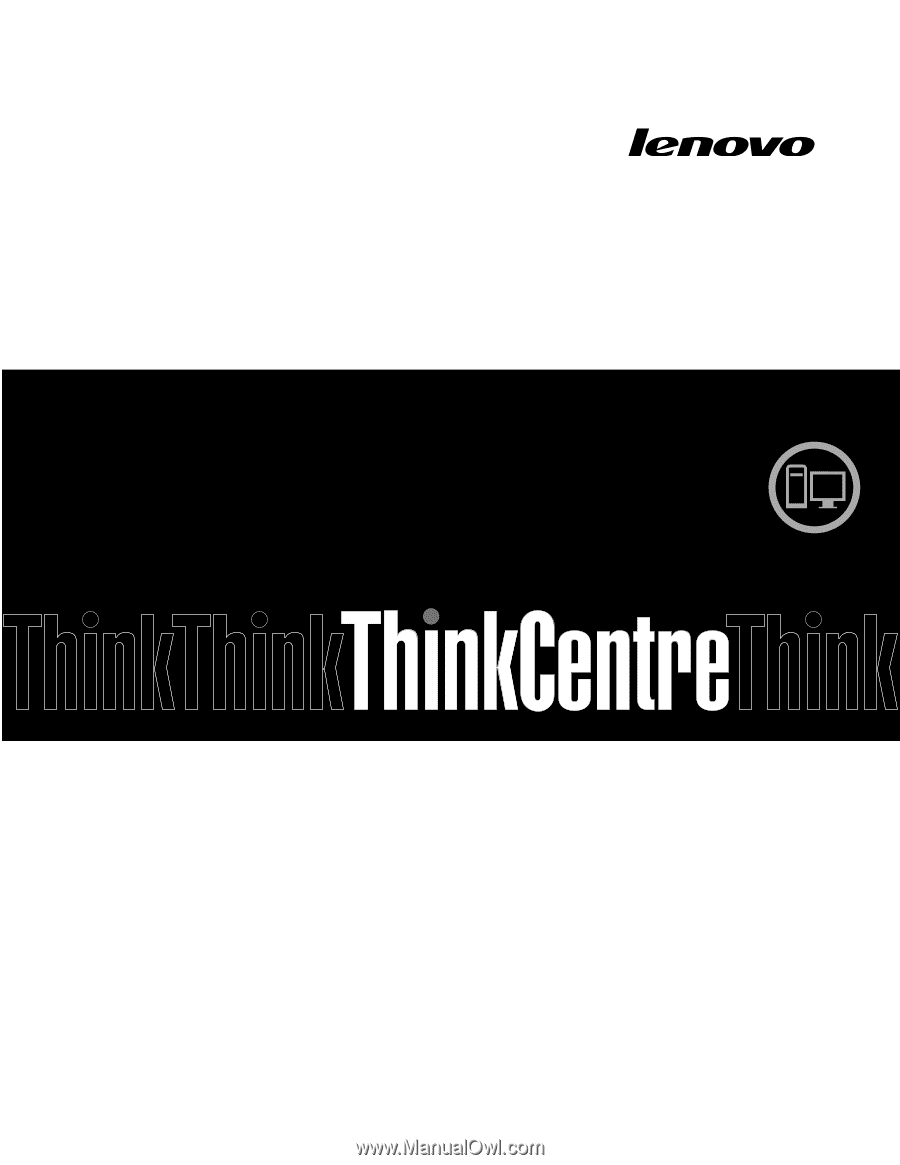
ThinkCentre
Podręcznik użytkownika
Typy maszyn:
3493, 3496 i 3497